
Edmund Richardson
12
4855
1125
Oprydning af dine iPhone-kontakter kan være en ganske vanskelig opgave. Med en gratis iOS-app kan processen være langt lettere og hurtigere. Hvis du ikke ønsker at bruge en tredjepart-app, kan du manuelt slette og flette kontakter på din computer, men det vil tage meget længere tid.
Den lette metode
Hvis du ikke har noget imod at give en tredjepart-app adgang til din kontaktliste, er en populær mulighed Cleaner. Det giver en liste over duplikerede kontakter og numre, gør det nemt at slette gamle kontaktinfo og fusionerer kontakter med et tryk på en knap.
Cleaner vil bede dig om at tilmelde dig en konto for at bruge appen, men du behøver det faktisk ikke for at bruge disse funktioner:
- Tryk på på fanen Hjem Duplicere kontakter for at se en liste over alle duplikatnavne, der er anført i dine kontakter. Alternativt kan du trykke på Duplicere telefoner for at se en liste over duplikatnumre, der er tildelt forskellige navne. Der er også muligheden for at se Duplicerede e-mails og Lignende navne.
- Tryk på det kontaktnavn eller nummer, du vil løse. Du kan trykke på hver forekomst for at se de kontaktoplysninger, der er knyttet til hvert navn. Hvis der er numre, du vil slette, skal du trykke på Redigere og tryk derefter på den røde knap ved siden af individuelle numre for at slette dem.
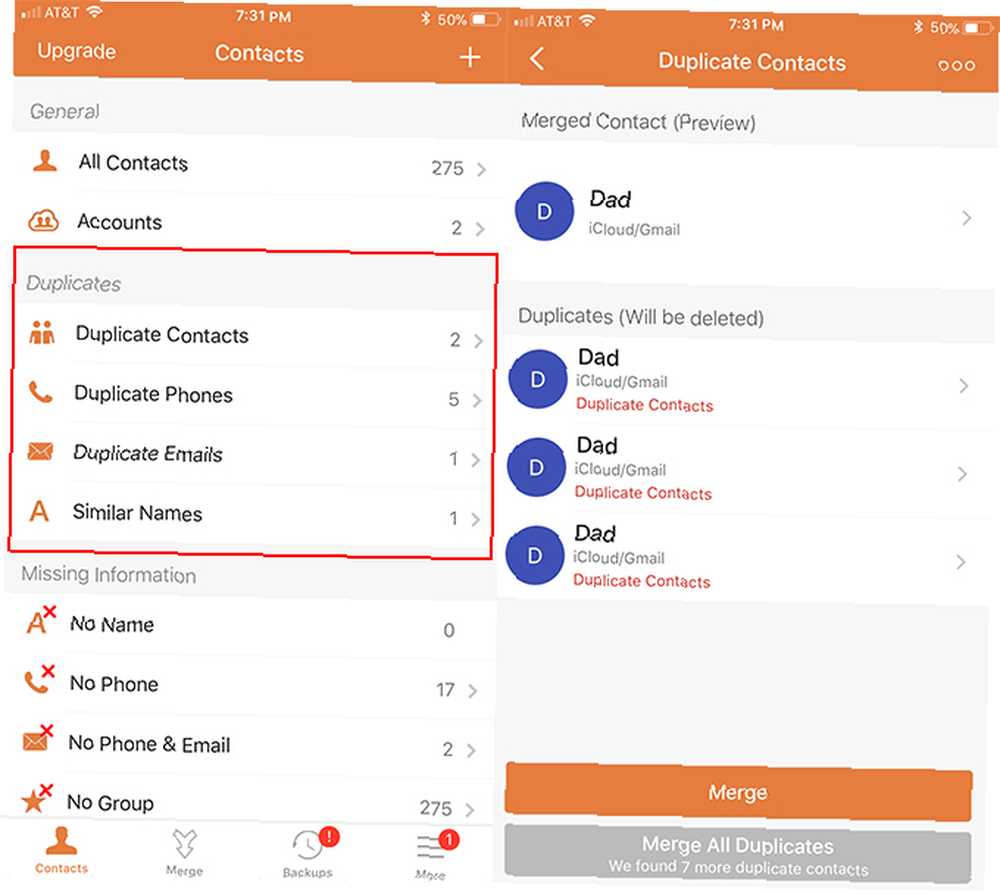
- Under Fusioneret kontakt (Eksempel), kan du se, hvordan kontakten vil se ud, når du har samlet alle kontaktoplysninger.
- Når du har slettet forældede numre, skal du trykke på det orange Fusionere -knap for at flette kontakterne en efter en. Hvis du er overbevist om, at alle duplikater skal slås sammen, skal du trykke på det grå Flet alle duplikater knap.
Appen har også andre kontaktoprydningsfunktioner, herunder fremhævning af manglende information, inklusive navn, ingen telefon og ingen e-mail.
Den manuelle metode
Hvis du ikke ønsker at give en tredjepart adgang til din kontaktliste, kan du gå gennem listen manuelt på din iCloud-konto. Du ønsker først at tage sikkerhedskopi af dine kontakter.
- Log ind på din iCloud-konto i en browser.
- Klik på Kontakter ikon.
- Klik på Indstillinger tandhjul og klik Vælg alle.
- Når alle dine kontakter er valgt, skal du klikke på Indstillingshjulet igen, og klikke på denne gang Eksporter vCard at eksportere alle kontakter som en VCF-fil. Dette trin er at tage backup af dine kontakter i tilfælde af, at du ved en fejltagelse sletter en kontakt, du skulle beholde.
- Du kan derefter manuelt gå gennem alle kontakter i iCloud-grænsefladen og manuelt slette dublerede kontakter. For at slette en kontaktperson skal du bare trykke på slet-knappen på dit tastatur.
- Klik på knappen for at foretage ændringer i en kontakt Redigere -knappen, og du kan tilføje eller fjerne numre eller andre kontaktoplysninger.











